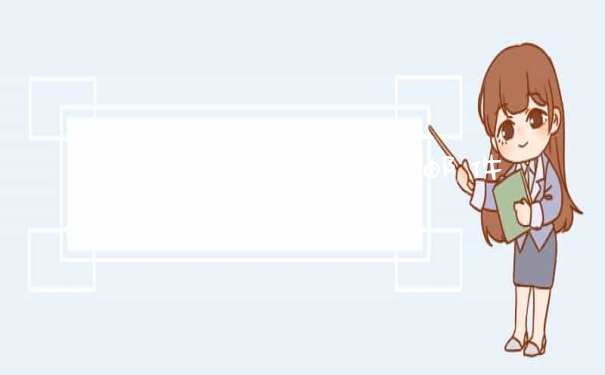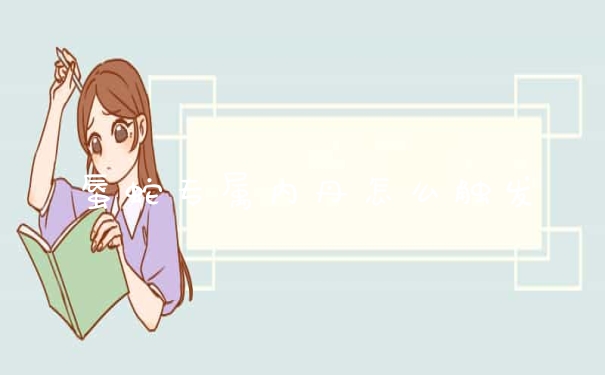1、win7桌面有5个系统图标,分别为:计算机、回收站、用户的文件、控制面板、网络。
2、设置系统图标显示方法:第一步:桌面上右击,选择“个性化”;第二步:选择“更改桌面图标”;第三步:根据实际需要勾选“需要的图标”,之后点击“确定”即可。
win7系统桌面图标怎么固定住的
有些人电脑桌面很整齐,有些人的桌面图标摆放很凌乱,这都跟桌面图标排列方式有关系,下面我就来讲讲win7电脑桌面图标排列的三种方式。
首先,我们右键点击桌面,选择“查看”,就能看到桌面图标排列的三种方式。
如果三种排列方式都不选中,则桌面上所有图标都会隐藏,效果如下图所示。
所以“显示桌面图标”是默认要选上的。而“自动排列图标”和“将图标与网格对齐”两种方式的主要区别就是,只选中自动排列,就会自动整理桌面图标,但图标之间间隔可能不一致;而只选中与网格对齐,就可以把图标择出来,但该图标始终与别的图标在一条横线上,效果如图所示。
实际使用过程中,我们会把三种排列方式全选中,然后配合排序方式,按图标类型或者修改日期等方式排列,桌面就会很整齐。
一些用户想要固定住电脑桌面的图标位置,下面由我整理了怎么设置电脑桌面固定的解决方法,希望对你有帮助。
设置电脑桌面图标固定的方法步骤
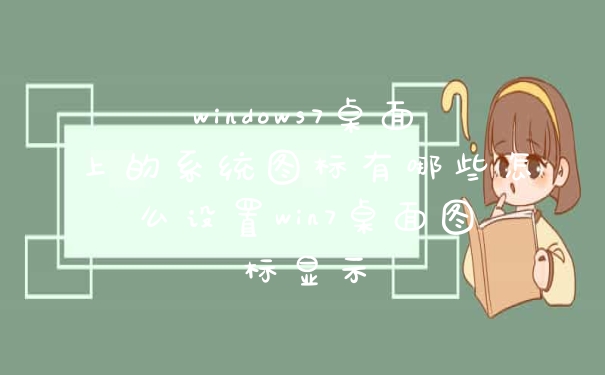
Win7桌面图标锁定步骤:
1,先打开电脑,进入到Win7系统桌面,桌面图标是由系统随意摆放的,能不能自已调整,然后不再改变呢,这就叫锁定桌面图标,方法如下。
2,在桌面空白处用鼠标右键,打开了桌面右键菜单。在右键菜单中选择“查看”这一项。
3,然后在“查看”这一项的子菜单中,找到“自动排列图标”这一项。
4,将“自动排列”前面的勾去掉,把光标移到下面的“对齐到网格”。
5,移到“对齐到网格”后,将“对齐到网格”勾选上。
66,将“对齐到网格”勾选后,窗口会马上关闭,为了验证是否勾选成功,看看桌面图标是否可能手动摆放位置,如果能摆到任何位置,不会弹回去,就说明锁定成功。
以上就是关于windows7桌面上的系统图标有哪些怎么设置win7桌面图标显示全部的内容,如果了解更多相关内容,可以关注我们,你们的支持是我们更新的动力!